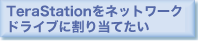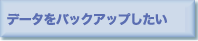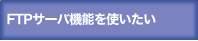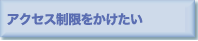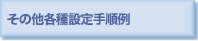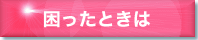別途FTPクライアントソフトウェアを用意し、以下の項目を設定してください。
|
・ホスト名TeraStationのIPアドレス
・ユーザ名 TeraStationに登録しているユーザ名
・パスワード TeraStationに登録しているパスワード
・ポート 21
例 ftp://192.168.11.150/
|
※
|
FTPクライアントソフトウェアの使い方についてはソフトウェアのヘルプを参照ください。
|
※
|
TeraStation の設定で共有フォルダ、USBハードディスクが読取専用になっていた場合、FTPでも書き込むことはできません。
|
※
|
TeraStation の共有フォルダ、USBハードディスクにアクセス制限が設定されている場合、設定に従いアクセスが制限されます(アクセス権がないユーザからは表示されません)。
|
※
|
インターネットにFTPサーバを公開したいときは、ルータに付属のマニュアルをよく読みファイアウォールおよびセキュリティ設定を必ず行ってください。
|
※
|
FTPで接続したとき共有フォルダは以下のように見えます。
/ - disk1 share
- usbdisk1
- usbdisk2
- info
・TeraStation内蔵ハードディスクはdisk1、USBハードディスクはusbdisk1~2と表示されます。
・usbdisk1は、USBハードディスクを接続していないときや、アクセス制限を設定しているときは表示されません。
|